अपने iOS डिवाइस, iTunes और iCloud बैकअप से सभी डेटा पुनर्प्राप्त करें।
iPhone पर मैसेज कैसे छिपाएँ? 7 हैक्स और रिकवरी टिप्स
निजता पहले से कहीं ज़्यादा मायने रखती है! चाहे आप निजी बातचीत को निजी रखना चाहते हों या iPhone पर अपने मैसेज ऐप को साफ़-सुथरा रखना चाहते हों, जानें कैसे iPhone पर संदेश छिपाएँ बहुत बड़ा बदलाव ला सकते हैं। शुक्र है, iPhones में कई टूल और चतुर सेटिंग्स हैं जो आपको उन टेक्स्ट को लोगों की नज़रों से बचाने में मदद करेंगी। आगे पढ़ें और iPhone पर टेक्स्ट को बिना डिलीट किए छिपाने के लिए नीचे दिए गए सात तरीके पढ़ें, साथ ही ज़रूरत पड़ने पर उन्हें आसानी से रिकवर करने का एक बोनस टिप भी पढ़ें।
गाइड सूची
विधि 1: अदृश्य स्याही संदेश भेजें विधि 2: संवेदनशील टेक्स्ट का सुरक्षित बैकअप लें विधि 3: अज्ञात प्रेषकों को फ़िल्टर करें विधि 4: स्क्रीन समय सीमा का उपयोग करें विधि 5: संदेश पूर्वावलोकन अक्षम करें विधि 6: संदेश सूचनाएँ म्यूट करें विधि 7: गोपनीयता के लिए ऑटो-लॉक सेट करें iPhone पर हटाए गए या छिपे हुए संदेशों को पुनर्प्राप्त करने के लिए बोनस टिप्सविधि 1: अदृश्य स्याही संदेश भेजें
अगर आप अक्सर निजी संदेश साझा करते हैं, तो Apple में इनविज़िबल इंक फ़ीचर है जो आपकी बातचीत को उन लोगों की नज़रों से बचाता है। यह फ़ीचर संदेश की सामग्री को तब तक धुंधला रखता है जब तक प्राप्तकर्ता उसे मिटा नहीं देता। इससे आपको iPhone पर टेक्स्ट मैसेज छिपाने में मदद मिलती है, जो आश्चर्यजनक घोषणाओं या व्यक्तिगत नोट्स के लिए एकदम सही है।
1. अपने iPhone पर संदेश अनुभाग में, कोई वार्तालाप चुनें या नया वार्तालाप शुरू करें।
2. अपना संदेश टाइप करें। बाद में, "भेजें" बटन को दबाकर रखें।
3. वहां, बबल प्रभाव विकल्पों में से "अदृश्य स्याही" का चयन करें, फिर "भेजें" बटन पर टैप करें।
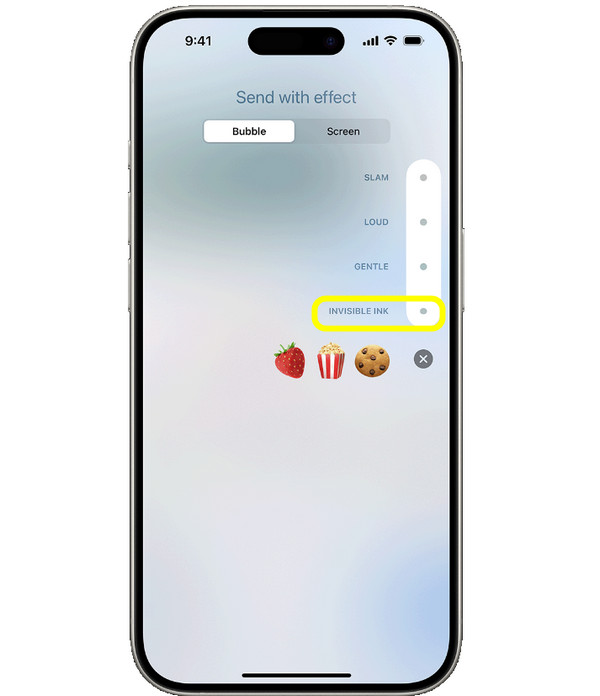
विधि 2: संवेदनशील टेक्स्ट का सुरक्षित बैकअप लें
इसके बाद, अगर आपके पास कोई ज़रूरी बातचीत है जिसे आप खोना नहीं चाहते, तो आप उसका सुरक्षित बैकअप ले सकते हैं। ये निजी बातचीत या व्यावसायिक बातचीत हो सकती है जिसका आप बैकअप लेना चाहते हैं ताकि आप उसे बिना किसी सार्वजनिक जानकारी के रीस्टोर कर सकें।
1. "सेटिंग्स" खोलें, फिर अपनी एप्पल आईडी पर टैप करें।
2. "iCloud Backup" के लिए "iCloud" पर जाएं।
3. "iCloud Backup" सक्षम करें, फिर "Back Up now" पर टैप करें।
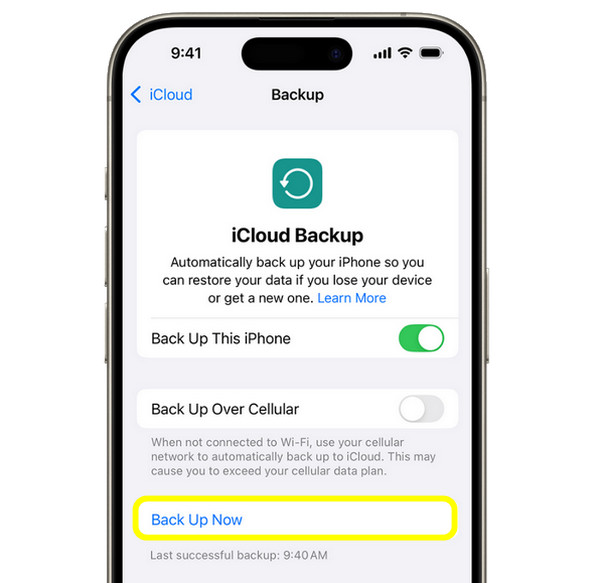
विधि 3: अज्ञात प्रेषकों को फ़िल्टर करें
iPhone पर छिपे हुए संदेशों को फ़िल्टर करने का एक और तरीका है, अनजान प्रेषकों को फ़िल्टर करना। यह सुविधा अनजान संपर्कों से संदेशों को अलग करती है, जिससे आपका मुख्य इनबॉक्स किसी भी तरह की अव्यवस्था से मुक्त रहता है। आप यह भी कर सकते हैं संदेश अवरुद्ध करना आने वाले संदेशों को छिपाने के लिए.
1. "सेटिंग्स" के अंदर, नीचे स्क्रॉल करें और "संदेश" ऐप ढूंढें।
2. वहां, "अज्ञात प्रेषकों को फ़िल्टर करें" स्विच को चालू करें, और अज्ञात लोगों से प्राप्त आपके संदेश एक अलग टैब में दिखाए जाएंगे।
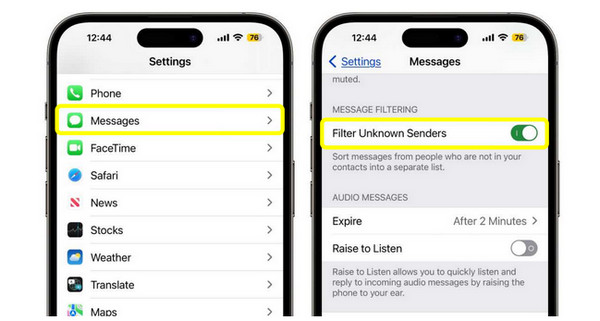
विधि 4: स्क्रीन समय सीमा का उपयोग करें
iPhone लॉक स्क्रीन पर संदेशों को छिपाने का एक और बेहतरीन तरीका, खासकर अगर आप अपना डिवाइस शेयर करते हैं, तो स्क्रीन टाइम लिमिट सेट करना है। ऐसा करने से आप कुछ प्रतिबंधों के तहत ऐप के इस्तेमाल को नियंत्रित कर सकते हैं। (समाधान प्राप्त करें) स्क्रीन टाइम पासकोड बायपास करें सुरक्षित रूप से.)
1. "सेटिंग्स" ऐप पर जाएँ, फिर "स्क्रीन टाइम" चुनें। "ऐप लिमिट्स" पर टैप करें, फिर "लिमिट जोड़ें" पर टैप करें।
2. इसके बाद, "सोशल नेटवर्किंग" या "संदेश" चुनें, फिर अपनी इच्छित समय सीमा निर्धारित करें और "जोड़ें" बटन पर टैप करें।
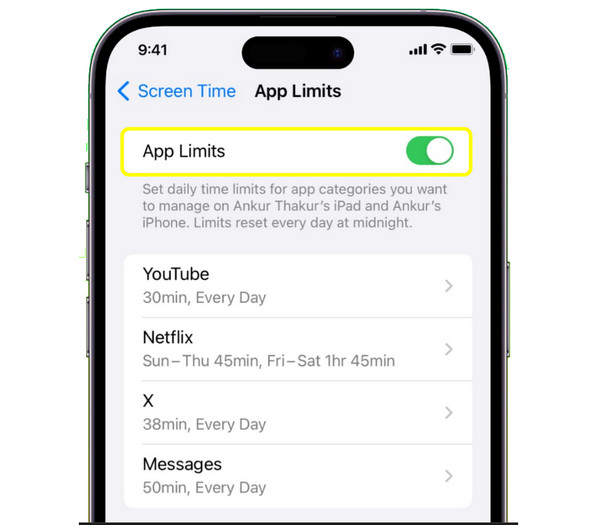
विधि 5: संदेश पूर्वावलोकन अक्षम करें
जैसे-जैसे आप आगे बढ़ेंगे, आपके लिए एक और गोपनीयता सुरक्षा उपाय है: संदेश समीक्षा अक्षम करें। यह आपकी लॉक स्क्रीन या सूचनाओं पर टेक्स्ट सामग्री को प्रदर्शित होने से रोकता है, इसलिए अगर कोई आपके फ़ोन को देखता भी है, तो उसे आपके संदेश दिखाई नहीं देंगे। इसलिए आप तब से iPhone पर संदेश पूर्वावलोकन छिपा सकते हैं।
1. "सेटिंग्स" पर जाएं, फिर "सूचनाएं" पर जाएं और "संदेश" पर टैप करें।
2. "पूर्वावलोकन दिखाएँ" पर टैप करें.
3. इसके बाद, "कभी नहीं" या "अनलॉक होने पर" विकल्प चुनें, और कोई भी संदेश अलर्ट में छिपा रहेगा।
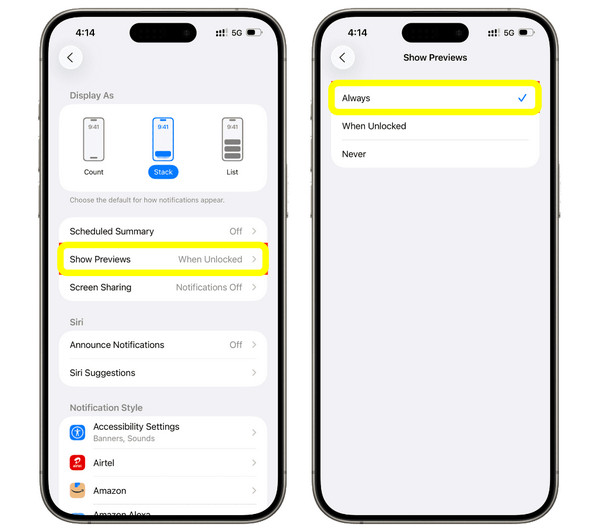
विधि 6: संदेश सूचनाएँ म्यूट करें
iPhone नोटिफिकेशन पर संदेशों को छिपाने के लिए प्रीव्यू छिपाने के अलावा, आप अनचाहे अलर्ट से बचने के लिए खास बातचीत को म्यूट भी कर सकते हैं। यह तरीका आपको टेक्स्ट पॉप-अप से गोपनीयता बनाए रखते हुए ध्यान केंद्रित रखने में मदद करेगा।
1. "मैसेज" ऐप में, कोई बातचीत चुनें। ऊपर दिए गए संपर्क के नाम पर टैप करें।
2. "अलर्ट छिपाएं" या "सूचनाएं म्यूट करें" को सक्षम करें, और जिस भी वार्तालाप को आप चुप कराना चाहते हैं, उसके लिए इस क्रिया को दोहराएं।
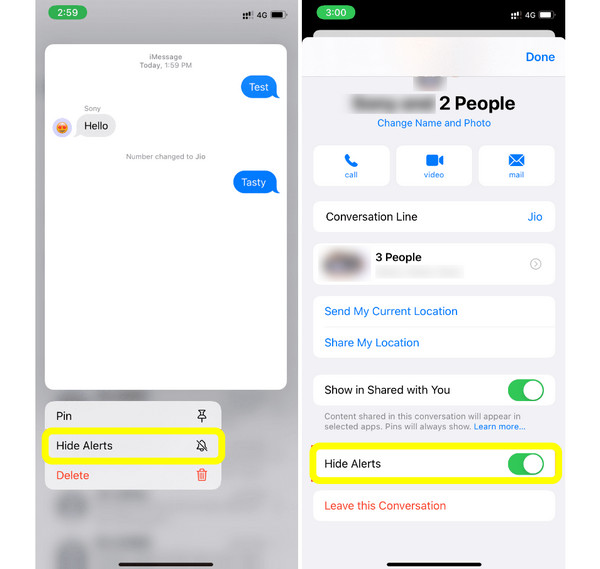
विधि 7: गोपनीयता के लिए ऑटो-लॉक सेट करें
अंत में, ऑटो-लॉक सेट करने से iPhone पर टेक्स्ट मैसेज छिप जाएँगे, क्योंकि यह सुनिश्चित है कि कुछ समय तक निष्क्रिय रहने के बाद आपका डिवाइस लॉक हो जाएगा। यह एक छोटा सा बदलाव है जो आपके डेटा को सुरक्षित रखने में बहुत बड़ा बदलाव ला सकता है।
1. "सेटिंग्स" खोलें, फिर सीधे "डिस्प्ले और ब्राइटनेस" पर जाएं।
2. "ऑटो-लॉक" पर टैप करें और एक छोटी समय सीमा चुनें, जैसे, 30 सेकंड या 1 मिनट।
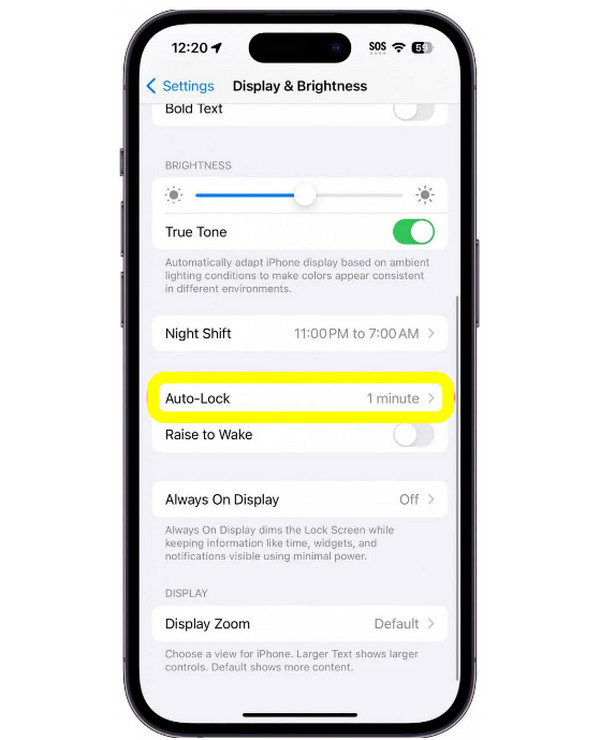
iPhone पर हटाए गए या छिपे हुए संदेशों को पुनर्प्राप्त करने के लिए बोनस टिप्स
गोपनीयता संबंधी तमाम उपाय करने के बावजूद, ज़रूरी टेक्स्ट मैसेज डिलीट होने जैसी दुर्घटनाएँ होती रहती हैं। और ज़रूरी डेटा खोना निराशाजनक हो सकता है, लेकिन शुक्र है कि आपको घबराने की ज़रूरत नहीं है। 4Easysoft iPhone डेटा रिकवरी iPhone पर डिलीट या छिपे हुए मैसेज को सुरक्षित रूप से रिकवर कर सकते हैं। यह शक्तिशाली सॉफ़्टवेयर आपको विभिन्न प्रकार के डेटा, जैसे मैसेज, फ़ोटो, कॉन्टैक्ट्स, नोट्स और यहाँ तक कि ऐप डेटा, को रिकवर करने में मदद करने के लिए बनाया गया है। यह एक सुरक्षित और अनुकूल इंटरफ़ेस प्रदान करता है, जो इसे शुरुआती और तकनीक-प्रेमी दोनों तरह के उपयोगकर्ताओं के लिए उपयुक्त बनाता है। चाहे आपने हाल ही में मैसेज डिलीट किए हों या वे कुछ समय से गायब हों, इस प्रोग्राम में एक उन्नत तरीका है जो उन्हें कुशलतापूर्वक ढूंढकर रिकवर करता है।

iPhone पर हटाए गए या छिपे हुए संदेशों, संपर्कों, नोट्स आदि को पुनर्प्राप्त कर सकते हैं।
यह आपको संदेशों का पूर्वावलोकन करने और पुनर्स्थापित करने से पहले विशिष्ट संदेशों का चयन करने की सुविधा देता है।
लंबे समय से डिलीट किए गए संदेशों को भी पुनर्प्राप्त करने के लिए गहन स्कैनिंग तकनीक प्रदान करता है।
त्वरित पुनर्प्राप्ति प्रक्रिया के साथ उच्च सफलता दर और कोई गोपनीयता जोखिम सुनिश्चित नहीं।
100% सुरक्षित
100% सुरक्षित
स्टेप 1अपने कंप्यूटर पर 4Easysoft iPhone डेटा रिकवरी प्रोग्राम लॉन्च करके शुरुआत करें। फिर, USB केबल का उपयोग करके अपने iPhone को कनेक्ट करें। यदि संकेत मिले, तो अपने iPhone स्क्रीन पर, एक्सेस देने के लिए "ट्रस्ट" पर टैप करें, क्योंकि इससे प्रोग्राम आपके डिवाइस का पता लगा लेगा।

चरण दोआपका iPhone कनेक्ट हो जाने के बाद, मुख्य स्क्रीन से "iPhone डेटा रिकवरी" चुनें। इसके बाद, "iOS डिवाइस से रिकवरी" पर क्लिक करें और "स्कैन शुरू करें" बटन पर क्लिक करें। इसके बाद, प्रोग्राम आपके iPhone को अच्छी तरह से स्कैन करना शुरू कर देगा।

चरण 3स्कैन पूरा होने के बाद, सभी पुनर्प्राप्त करने योग्य फ़ाइलें श्रेणियों में व्यवस्थित हो जाएँगी। "संदेश" पर जाएँ, फिर अपने हटाए गए या छिपे हुए संदेशों का पूर्वावलोकन करने के लिए डबल-क्लिक करें। जिन्हें आप पुनर्स्थापित करना चाहते हैं उन्हें चुनें और अंत में "पुनर्प्राप्त करें" बटन पर क्लिक करें।
कुछ ही देर में, यह प्रोग्राम आपके हटाए गए या छिपे हुए संदेशों को सुरक्षित रूप से आपके iPhone पर वापस ला देगा।

निष्कर्ष
Apple कई अंतर्निहित सुविधाएँ प्रदान करता है जो आपके लिए इसे आसान बनाती हैं iPhone पर टेक्स्ट थ्रेड छिपाएँअदृश्य स्याही के इस्तेमाल से लेकर अनजान संपर्कों के संदेशों को फ़िल्टर करने तक, यहाँ मौजूद हर तरीका आपके निजी संदेशों की सुरक्षा सुनिश्चित करता है। हालाँकि, अगर आप सावधानी भी बरतें, तो भी आप गलती से संदेशों को डिलीट या छिपा सकते हैं। और ऐसा होने पर, उन्हें रिकवर करें। 4Easysoft iPhone डेटा रिकवरीयह आपका विश्वसनीय टूल है जो बिना किसी डेटा हानि के डिलीट या छिपे हुए संदेशों को तुरंत वापस ला सकता है। इस अद्भुत रिकवरी सॉफ़्टवेयर के साथ अपने iPhone डेटा को हर समय सुरक्षित रखें!
100% सुरक्षित
100% सुरक्षित



